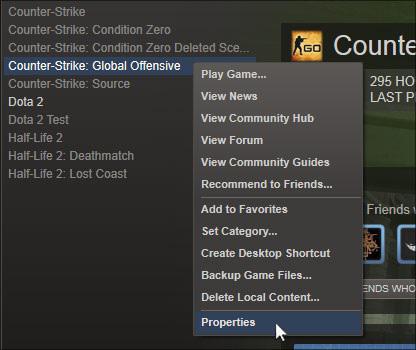Hoe verander ik de muisaanwijzer?
Een muis is een apparaat waarmee wijwe controleren de cursor. De gebruiker verplaatst deze op de tafel en de sensoren verzenden informatie over de positieverandering naar de aanwijzer die alles op het scherm herhaalt. Het uiterlijk van de cursor wordt bepaald door het schema dat op dit moment door de grafische interface wordt gebruikt. Kan ik de muisaanwijzer veranderen? U hebt waarschijnlijk gemerkt dat de cursor meestal een witte pijl is. Maar soms, bijvoorbeeld, tijdens het downloaden en daarna, en ook op andere momenten, verandert het.

Wat voor soort cursor is het?
In Windows hangt het uiterlijk van dit element af van de processen die in het systeem voorkomen. Hier zijn enkele voorbeelden van hoe de muisaanwijzer verandert:
- wanneer bewerkingen worden uitgevoerd, is dit een pijl;
- bij het uitvoeren van processen in de achtergrondmodi, verschijnt er een ring rond die roteert;
- als je met tekeningen werkt, kan het een kruis worden.
Verander het uiterlijk
De muisaanwijzer kan anders zijn, de verzamelingde afbeeldingen ervan zijn een diagram. In de instellingen die u kunt wijzigen, zijn er ook alle opties die zijn toegewezen aan verschillende processen van het systeem. De gebruiker heeft het recht om te stoppen bij degene die hij het leukst vindt. Je hoeft alleen maar te weten dat de cursor naar zijn oorspronkelijke vorm terugkeert als je naar een nieuw bureaubladthema gaat. Als u een specifiek schema selecteert, hoeft u de muisaanwijzer niet te wijzigen.

- Ga naar "Start" en vervolgens "Configuratiescherm", daar ziet u "Muis".
- Vervolgens gaat het venster open en ziet u het tabblad "Aanwijzers".
- Het heeft een drop-down lijst waarin het de moeite waard ishuidige schema. Het zal afhangen van hoe de muisaanwijzer eruit ziet. Hier kun je iets anders kiezen. Gebruik de knop "Verwijderen" om het circuit te verwijderen, maar dit is alleen van toepassing op door de gebruiker gedefinieerde opties. Trouwens, je kunt meer gedetailleerde wijzigingen aanbrengen, wat erg handig is.
Je eigen cursors maken
Hoe maak je muisaanwijzers voor Windows? Er is een mogelijkheid om afzonderlijke registratiethema's te maken en een onbeperkt aantal gebruikersschema's op te slaan.
- Zoek de gewenste aanwijzer in het veld "Instellingen", klik 2 keer met de muis.
- Er wordt een map geopend op uw computerer zijn verschillende soorten cursors. Uitbreiding van "ani" in geanimeerde afbeeldingen en "cur" - in statische afbeeldingen. Alles is opgeslagen in een map genaamd "Cursors", daar moet je afbeeldingen plaatsen voor cursors die je downloadt op internet of jezelf in grafische editors! Het bevindt zich in de directory "Windows", gelegen op station C. Daarna zullen ze beschikbaar worden, net als alle systeemschema's.

Configureer trouwens de muisaanwijzer voor Windows 7u kunt via de vraag in het hoofdmenu. Druk op de klaviertoets "Win", het menu wordt geopend, voer in het zoekveld "muis" in. Zoek in de lijst die verschijnt de koppeling over het wijzigen van het cursortype en klik er vervolgens op. Nu weet je hoe gemakkelijk het is om de wijzers van een computermuis te veranderen.
</ p>>